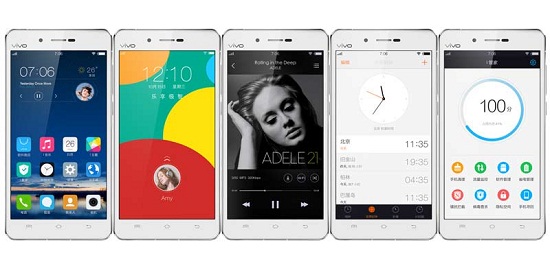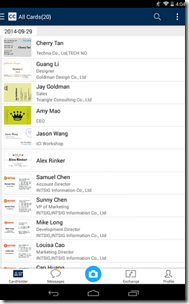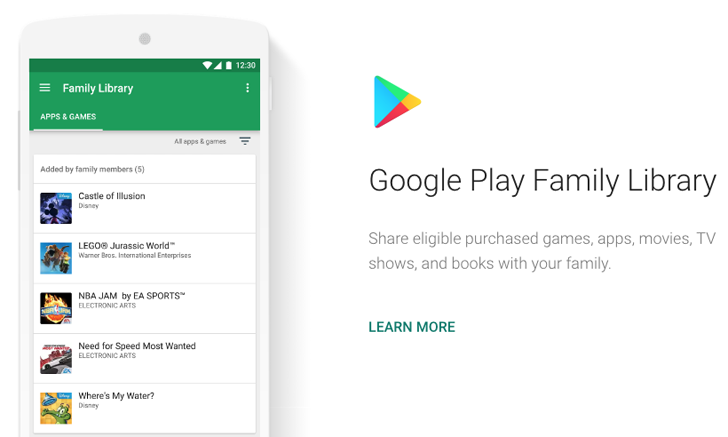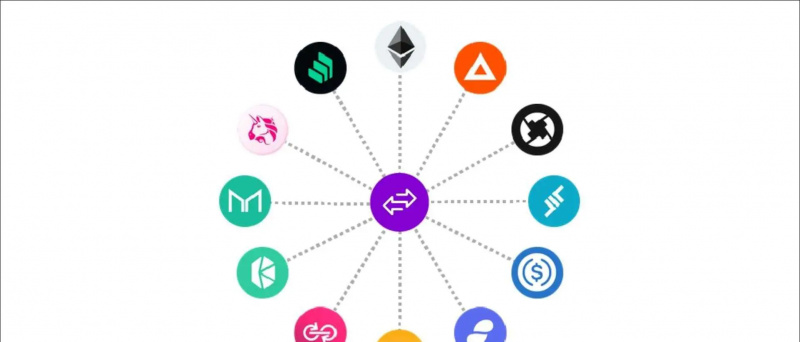Jei naudojate OPPO išmanųjį telefoną, šis straipsnis skirtas tik jums. Jau kurį laiką naudoju naujausią „OPPO F19 Pro“ ir šiame telefone, kuriame veikia, radau keletą paslėptų funkcijų „ColorOS 11.1“ pagrįstas „Android 11.“ Taigi, jei esate OPPO vartotojas ir gaunate naujausius OS atnaujinimus, taip pat galėsite išbandyti šias funkcijas savo telefone. Peržiūrėkime šiuos paslėptus „Oppo“ išmaniųjų telefonų patarimus.
Be to, perskaitykite | Kaip pašalinti „Bloatware“ iš „Oppo“, „Vivo“ ir „Samsung“ telefonų
Patarimai ir gudrybės OPPO išmaniesiems telefonams
Turinys
- Patarimai ir gudrybės OPPO išmaniesiems telefonams
- 1. Tinkinkite programų piktogramas
- 2. Trijų pirštų vertėjas
- 3. Privatus seifas
- 4. Vaiko erdvė
- 5. Programos užraktas
- 6. „DocVault“ programa
- 7. Naujos nuotraukų redagavimo parinktys
- 8. „SoLoop“ vaizdo įrašų rengyklė
- 9. Automatinis įjungimas / išjungimas
- 10. Išmanioji šoninė juosta
- 11. Premijos patarimas: gestai ir judesiai
- Keletas kitų jums naudingų patarimų
OPPO paskelbė „ColorOS 11“ dar 2020 m., O dabar jis tiekiamas daugumai naujausių telefonų Indijoje ir visame pasaulyje. Pavyzdžiui, tai jau gauna OPPO Reno ir F serijos išmanieji telefonai.
pašalinti Android įrenginius iš google paskyros
Taigi, be jokių tolesnių veiksmų, nenorite pereiti prie paslėptų OPPO telefonų funkcijų:
1. Tinkinkite programų piktogramas
Geriausia naujosios „ColorOS“ savybė yra ta, kad ji leidžia pritaikyti visą telefono temą. Galite pakeisti piktogramas, šriftus ir daug daugiau. Štai kaip pritaikyti telefoną:



- Pagrindiniame ekrane palieskite ir palaikykite.
- Iš pasirodžiusių parinkčių pasirinkite piktogramas.
- Čia galite pasirinkti numatytąjį, medžiagos stilių, akmenuką arba pasirinktinį.
- Taip pat galite padidinti arba sumažinti piktogramos ir programos pavadinimo dydį.
Viskas. Tokiu būdu galite pritaikyti savo telefono temą ir atrodyti pagal savo pageidavimus. Taip pat yra keletas kitų patarimų ir gudrybių, susijusių su OPPO pagrindinio ekrano nustatymais, pavyzdžiui, pagrindinio ekrano režimas, piktogramos išskleidžiamasis gestas, visada įjungtas ekranas, temos ir kt.
2. Trijų pirštų vertėjas
Tai dar viena naudinga funkcija, kuri praverčia, kai skaitydami norite ką nors išversti. Programa versti naudoja „Google Lens“ funkciją. Štai kaip tai padaryti:



- Atidarykite bet kurį puslapį, kurį norite išversti.
- Palieskite ir palaikykite trimis pirštais tame puslapyje.
- Kai pasirodys langelis, pasirinkite visą tekstą, kurį norite išversti.
- Galiausiai palieskite „Versti“ ir viskas gerai.
Tą tekstą galite atsisiųsti arba bendrinti „Facebook“. Galite išversti visą puslapį paliesdami mygtuką Slinkti.
nepavyksta pašalinti įrenginio iš „Google“ paskyros
3. Privatus seifas
Naujuose OPPO telefonuose daugiau dėmesio skiriama vartotojo privatumui. Turint tai omenyje, yra funkcija, vadinama „Privatus seifas“, kurioje galite saugoti asmeninius failus, įskaitant nuotraukas, vaizdo įrašus ir dokumentus, ir užrakinti juos slaptažodžiu. Štai kaip tai naudoti:



- Eikite į „Settings“ ir palieskite „Privacy“.
- Čia dalyje „Privatumo apsauga“ ieškokite privataus seifo ir palieskite jį.
- Autorizuokite naudodami piršto atspaudą arba slaptažodį ir palieskite bet kokio tipo failą.
- Kitame puslapyje palieskite piktogramą „+“, tada pasirinkite failus, kuriuos norite pridėti privačiame seife.
Arba galite tiesiogiai pridėti failą į privatų seifą, paliesdami tris taškus šalia jo, tada paliesdami „Nustatyti kaip privatų“. Taip pat galite įjungti atsarginę debesies kopiją, kad neprarastumėte privačių duomenų.
4. Vaiko erdvė
Privatumo nustatymuose yra dar viena naudinga funkcija, pavadinta „Kid Space“. Taigi, jei jūsų vaikas naudojasi jūsų telefonu mokymams, galite įjungti šį režimą, kad jis negalėtų naudoti jokių kitų jūsų telefone esančių programų, išskyrus tas, kurias leidote naudoti.
Štai kaip naudotis „Kid Space“ savo OPPO telefone:



- Eikite į „Nustatymai“ ir pasirinkite „Privatumas“.
- Skiltyje Privatumo apsauga ieškokite „Kid Space“ ir bakstelėkite ją.
- Čia pasirinkite programas, kurias norite naudoti jūsų vaikui, tada bakstelėkite Enter.
Taip pat galite nustatyti naudojimo laiką ir netgi pasirinkti išjungti mobiliuosius duomenis. Jūsų vaikas negalės naudotis jokia kita programa. Jei jis / ji nori išeiti iš „Kid Space“, reikės patvirtinti slaptažodį / pirštų atspaudus.
Susiję | Tėvų kontrolė naudojant „Android“: 5 būdai, kaip išmaniuosius telefonus padaryti saugius jūsų vaikui
5. Programos užraktas
Tai dar viena naudinga naujojo „ColorOS“ privatumo funkcijų funkcija. Ši funkcija leidžia užrakinti programas išmaniajame telefone, kurių nenorite, kad kiti matytų ar naudotų. Štai kaip naudotis šia funkcija:
Kaip atsisiųsti nuotraukas iš google į android



- Dar kartą eikite į „Nustatymai“ ir pasirinkite „Privatumas“.
- Vėl skiltyje „Privatumo apsauga“ pamatysite „App Lock“.
- Bakstelėkite jį ir įveskite slaptažodį.
- Tada pasirinkite programas, kurias norite užrakinti slaptažodžiu, įgalindami perjungiklį šalia jų. Viskas.
Arba galite įjungti arba išjungti šią funkciją greito nustatymų skydelyje.
Premija: Čia yra dar viena panaši funkcija, susijusi su programų privatumu, tai yra „Slėpti programas“. Ši funkcija leidžia paslėpti programas nuo programų stalčiaus ir prie jų galite prisijungti išjungę funkciją įvesdami slaptažodį.
6. „DocVault“ programa
Tai yra panaši funkcija į privatų seifą „DigiLocker“ kituose „Android“ išmaniuosiuose telefonuose. Ši programa skirta jūsų asmens tapatybės dokumentui ir kitiems valstybės dokumentams, pvz., „Aadhaar“ kortelei, vairuotojo pažymėjimui ir kt., Saugoti. Štai kaip ją pasiekti:

- Atidarykite „DocVault“ programą.
- Bakstelėkite „Gauti mano skaitmeninius dokumentus“, jei jau turite „DigiLocker“ paskyrą, tada prisijunkite prie savo paskyros.
- Arba bakstelėkite Pridėti dokumentus iš savo telefono.
Po to nustatykite „DocVault“ slaptažodį ir pradėkite pridėti įvairių kategorijų dokumentus, pvz., „Aadhaar“, „PAN“, „Marksheets“ ir kt.
Susiję | Kaip atsisiųsti ir išsaugoti vairuotojo pažymėjimą telefone
7. Naujos nuotraukų redagavimo parinktys
Naujas „ColorOS“ atnaujinimas pridėjo dar keletą parinkčių savo Nuotraukų (galerijos) programoje. Ši programa dabar leidžia geriau kontroliuoti nuotraukų redagavimą naudojant tokias funkcijas kaip pašalinti objektus iš nuotraukų arba neryškus fonas. Štai kaip juos naudoti:
kodėl mano profilio nuotrauka nerodoma priartinus



- Eikite į numatytąją nuotraukų programą „Oppo“ telefone.
- Atidarykite bet kurį vaizdą, kurį norite redaguoti, tada palieskite Redaguoti iš toliau pateiktų parinkčių.
- Slinkite kairėn nuo pateiktų redagavimo parinkčių, o paskutiniame pamatysite trintuko ir suliejimo parinktis.
Viskas. Galite naudoti šias funkcijas, kad jūsų nuotrauka atrodytų profesionalesnė. Tačiau nesitikėkite magijos iš šios funkcijos.
Susiję | 3 būdai, kaip pašalinti ir pakeisti vaizdo foną „Android“
8. „SoLoop“ vaizdo įrašų rengyklė
Kaip ir nuotraukų redagavimas, naujojoje „Oppo“ odoje taip pat yra įmontuotas vaizdo redaktorius. Ši funkcija leidžia redaguoti vaizdo įrašą, įrašytą iš fotoaparato, taip pat jau saugo vaizdo įrašus. Štai kaip naudoti šį redaktorių:



- Atidarykite „Soloop“ programą savo telefone.
- Bakstelėkite Redaguoti, jei norite redaguoti jau įrašytą vaizdo įrašą arba dirbtinio intelekto pjūvį, kad sukurtumėte naują vaizdo įrašą.
- Galite pasirinkti iš įmontuotų šablonų, lipdukų, efektų ir šriftų, kuriuos naudosite savo vaizdo įraše.
Baigę redaguoti, palieskite Generuoti ir jūsų vaizdo įrašas bus išsaugotas. Yra keletas kitų paslėptų „OPPO F19 Pro“ fotoaparato patarimų ir gudrybių, kuriuos aptarsime vėliau.
9. Automatinis įjungimas / išjungimas
Naujajame OPPO telefone yra automatinio įjungimo ir išjungimo funkcija, pagal kurią galite planuoti išjungimą ir įjungimą tam tikru laiku. Štai kaip tai padaryti:



- Eikite į Nustatymai ir bakstelėkite Papildomi nustatymai.
- Čia bakstelėkite „Automatiškai įjungti / išjungti“ ir tada pasirinkite laiką.
- Bakstelėkite mygtuką Gerai ir viskas.
Jūsų telefonas bus išjungtas nustatytu laiku ir vėl atsibus nustatytu laiku.
Siūloma | 3 būdai, kaip planuoti automatinį įjungimą / išjungimą „Android“ telefone
10. Išmanioji šoninė juosta
OPPO naujojoje OS pasiūlė naują naudingą įrankį, kuris yra išmanioji šoninė juosta. Tai leidžia paleisti greitus įrankius ar programas, ypač kai žiūrite vaizdo įrašą ar žaidžiate žaidimą. Paleidus šias programas ar įrankius, jie gali būti rodomi plaukiojančiame lange arba visame ekrane. Štai kaip jį naudoti:



- Eikite į „Nustatymai“ ir pasirinkite „Patogumo įrankiai“.
- Čia palieskite „Smart Sidebar“ ir kitame puslapyje ją įgalinkite.
- Po to, kai žaidžiate vaizdo įrašą ar žaidimą ir jums reikia kokio nors įrankio, galite tiesiog paliesti mažą pilką šoninę juostą, atsirandančią iš bet kurios ekrano pusės.
Visada galite pasirinkti pridėti daugiau arba pašalinti programas ir įrankius iš išmaniosios šoninės juostos.
11. Premijos patarimas: gestai ir judesiai
„Android“ telefonuose palaikoma gestais, todėl patogiau naudoti telefoną. Naujasis „ColorOS“ pridėjo keletą naujų funkcijų gestams ir judesiams. Štai kaip galite juos naudoti:



- Eikite į „Nustatymai“ ir palieskite „Patogumo įrankiai“
- Po to iš parinkčių pasirinkite Gestai ir judesiai.
- Čia galite pasirinkti jums patogesnius gestus ir judesius.
Kai kurie gestai apima „Screen-off“ gestus, pvz., Dukart palieskite, kad įjungtumėte, „Draw O“, kad atidarytumėte kamerą, dviem pirštais leiskite / pristabdykite muziką ir „Air Gestures“, leidžiančius atsiliepti į skambučius tiesiog vartant ranką.
Judesių valdikliai apima pakėlimą, kad pabustumėte, automatinė ausis renka skambučius, automatinį perjungimą į ausų imtuvą ir vartymą, kad nutildytų gaunamus skambučius ir kt.
iphone kontaktai nesinchronizuojami su google
Siūloma | Gaukite „iOS 14“, „Android 11“, dukart palieskite gestą bet kuriame telefone
Tai buvo keletas paslėptų OPPO išmaniųjų telefonų patarimų ir gudrybių. Pasakykite mums, jei žinote kokių nors kitų paslėptų jūsų OPPO telefono funkcijų. Norėdami sužinoti daugiau tokių patarimų ir gudrybių, sekite naujienas!
„Facebook“ komentaraiTaip pat galite sekti mus, jei norite sužinoti apie naujienas apie technologijas „Google“ naujienos arba jei norite gauti patarimų ir gudrybių, išmaniųjų telefonų ir programėlių apžvalgas, prisijunkite „GadgetsToUse Telegram Group“ arba prenumeruokite naujausius apžvalgos vaizdo įrašus „GadgetsToUse“ naudokite „YouTube“ kanalą.